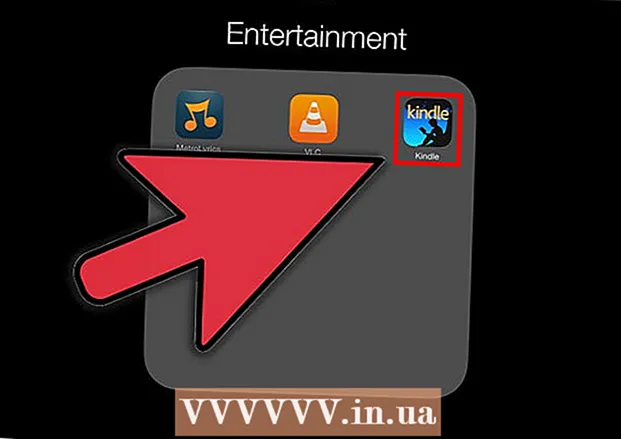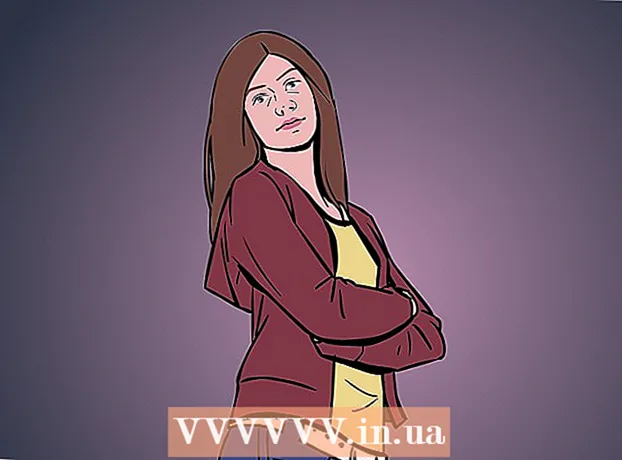مؤلف:
Helen Garcia
تاريخ الخلق:
16 أبريل 2021
تاريخ التحديث:
1 تموز 2024
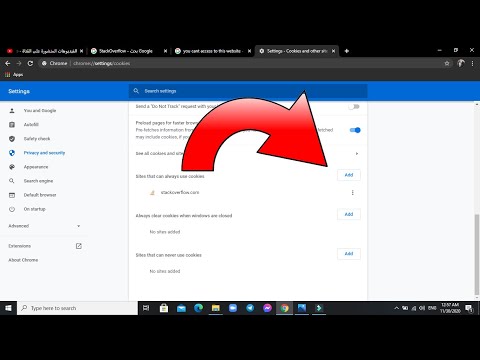
المحتوى
- خطوات
- الطريقة 1 من 8: Chrome (على جهاز كمبيوتر)
- الطريقة 2 من 8: Chrome (على جهاز Android)
- الطريقة 3 من 8: Firefox (سطح المكتب)
- الطريقة 4 من 8: Firefox (على Android)
- الطريقة الخامسة من 8: Microsoft Edge (سطح المكتب)
- الطريقة 6 من 8: Internet Explorer
- الطريقة 7 من 8: Safari (كمبيوتر)
- الطريقة 8 من 8: Safari (على iPhone)
- نصائح
- تحذيرات
ستوضح لك هذه المقالة كيفية السماح لمتصفح الويب الخاص بك باستخدام ملفات تعريف الارتباط من مواقع الويب. ملفات تعريف الارتباط هي ملفات صغيرة تخزن معلومات متنوعة مثل أسماء المستخدمين وكلمات المرور وتفضيلات مواقع الويب. على iPhone و iPad ، يتم تمكين ملفات تعريف الارتباط افتراضيًا في متصفحات Firefox و Chrome ولا يمكن تعطيلها.
خطوات
الطريقة 1 من 8: Chrome (على جهاز كمبيوتر)
 1 افتح جوجل كروم. تبدو أيقونة المتصفح على شكل دائرة حمراء - صفراء - خضراء مركزها أزرق.
1 افتح جوجل كروم. تبدو أيقونة المتصفح على شكل دائرة حمراء - صفراء - خضراء مركزها أزرق.  2 انقر فوق ⋮. ستجد هذا الرمز في الزاوية اليمنى العليا من النافذة. سيتم فتح قائمة.
2 انقر فوق ⋮. ستجد هذا الرمز في الزاوية اليمنى العليا من النافذة. سيتم فتح قائمة.  3 انقر فوق إعدادات. يوجد بالقرب من أسفل القائمة. ستفتح صفحة الإعدادات.
3 انقر فوق إعدادات. يوجد بالقرب من أسفل القائمة. ستفتح صفحة الإعدادات.  4 قم بالتمرير لأسفل وانقر فوق ▼ إضافية. يوجد هذا الخيار في أسفل صفحة الإعدادات. سيتم فتح خيارات إضافية.
4 قم بالتمرير لأسفل وانقر فوق ▼ إضافية. يوجد هذا الخيار في أسفل صفحة الإعدادات. سيتم فتح خيارات إضافية.  5 قم بالتمرير لأسفل وانقر فوق إعدادات المحتوى. يوجد بالقرب من أسفل قسم الخصوصية والأمان.
5 قم بالتمرير لأسفل وانقر فوق إعدادات المحتوى. يوجد بالقرب من أسفل قسم الخصوصية والأمان.  6 انقر فوق بسكويت. يوجد بالقرب من أعلى الصفحة.
6 انقر فوق بسكويت. يوجد بالقرب من أعلى الصفحة.  7 انقر فوق شريط التمرير الرمادي
7 انقر فوق شريط التمرير الرمادي  y "السماح للمواقع بحفظ ملفات تعريف الارتباط وقراءتها (مستحسن)". سوف يتحول إلى اللون الأزرق
y "السماح للمواقع بحفظ ملفات تعريف الارتباط وقراءتها (مستحسن)". سوف يتحول إلى اللون الأزرق  ... سيسمح هذا للمتصفح باستخدام ملفات تعريف الارتباط.
... سيسمح هذا للمتصفح باستخدام ملفات تعريف الارتباط. - إذا كان شريط التمرير هذا باللون الأزرق ، فهذا يعني أن ملفات تعريف الارتباط نشطة بالفعل في المتصفح.
الطريقة 2 من 8: Chrome (على جهاز Android)
 1 ابدأ تشغيل Chrome
1 ابدأ تشغيل Chrome  . تبدو أيقونة المتصفح على شكل دائرة حمراء - صفراء - خضراء مركزها أزرق.
. تبدو أيقونة المتصفح على شكل دائرة حمراء - صفراء - خضراء مركزها أزرق. - لا يمكن تغيير إعدادات ملفات تعريف الارتباط في Google Chrome على أجهزة iPhone و iPad ، حيث يتم تمكين ملفات تعريف الارتباط افتراضيًا في هذا المتصفح على هذه الأجهزة.
 2 مقبض ⋮. يوجد في الزاوية اليمنى العليا من الشاشة. سيتم فتح قائمة.
2 مقبض ⋮. يوجد في الزاوية اليمنى العليا من الشاشة. سيتم فتح قائمة.  3 انقر فوق إعدادات. يوجد بالقرب من أسفل القائمة. تفتح صفحة الإعدادات.
3 انقر فوق إعدادات. يوجد بالقرب من أسفل القائمة. تفتح صفحة الإعدادات.  4 مقبض إعدادات الموقع. ستجد هذا الخيار في منتصف صفحة الإعدادات.
4 مقبض إعدادات الموقع. ستجد هذا الخيار في منتصف صفحة الإعدادات.  5 انقر فوق بسكويت. يوجد بالقرب من أعلى الشاشة.
5 انقر فوق بسكويت. يوجد بالقرب من أعلى الشاشة.  6 انقر فوق شريط التمرير الرمادي
6 انقر فوق شريط التمرير الرمادي  من ملفات تعريف الارتباط. يوجد في الجزء العلوي من الشاشة ويتحول إلى اللون الأزرق
من ملفات تعريف الارتباط. يوجد في الجزء العلوي من الشاشة ويتحول إلى اللون الأزرق  سيسمح هذا للمتصفح باستخدام ملفات تعريف الارتباط.
سيسمح هذا للمتصفح باستخدام ملفات تعريف الارتباط. - إذا كان شريط التمرير هذا باللون الأزرق ، فهذا يعني أن ملفات تعريف الارتباط نشطة بالفعل في المتصفح.
الطريقة 3 من 8: Firefox (سطح المكتب)
 1 افتح متصفح فايرفوكس. تبدو أيقونة المتصفح على شكل كرة زرقاء بها ثعلب برتقالي.
1 افتح متصفح فايرفوكس. تبدو أيقونة المتصفح على شكل كرة زرقاء بها ثعلب برتقالي.  2 انقر فوق ☰. يوجد هذا الزر في الزاوية العلوية اليمنى من نافذة متصفح Firefox. سيتم فتح قائمة.
2 انقر فوق ☰. يوجد هذا الزر في الزاوية العلوية اليمنى من نافذة متصفح Firefox. سيتم فتح قائمة.  3 انقر فوق إعدادات. يوجد في منتصف القائمة. ستفتح صفحة الإعدادات.
3 انقر فوق إعدادات. يوجد في منتصف القائمة. ستفتح صفحة الإعدادات. - في أجهزة الكمبيوتر التي تعمل بنظام التشغيل Mac OS X أو Linux ، انقر فوق "خيارات".
 4 انقر فوق علامة التبويب الخصوصية والحماية. ستجده على الجانب الأيسر من الصفحة.
4 انقر فوق علامة التبويب الخصوصية والحماية. ستجده على الجانب الأيسر من الصفحة.  5 افتح قائمة Firefox. وهو موجود في قسم "المحفوظات" الموجود في منتصف الصفحة.
5 افتح قائمة Firefox. وهو موجود في قسم "المحفوظات" الموجود في منتصف الصفحة.  6 انقر فوق سوف تستخدم إعدادات تخزين المحفوظات الخاصة بك. هذا الخيار موجود في القائمة. هناك عدد قليل من الخيارات في قسم المحفوظات.
6 انقر فوق سوف تستخدم إعدادات تخزين المحفوظات الخاصة بك. هذا الخيار موجود في القائمة. هناك عدد قليل من الخيارات في قسم المحفوظات.  7 حدد المربع بجوار "قبول ملفات تعريف الارتباط وبيانات الموقع من مواقع الويب". سيسمح هذا للمتصفح باستخدام ملفات تعريف الارتباط.
7 حدد المربع بجوار "قبول ملفات تعريف الارتباط وبيانات الموقع من مواقع الويب". سيسمح هذا للمتصفح باستخدام ملفات تعريف الارتباط. - إذا تم تحديد هذا المربع بالفعل ، يتم تنشيط ملفات تعريف الارتباط في المتصفح.
الطريقة 4 من 8: Firefox (على Android)
 1 ابدأ تشغيل Firefox. تبدو أيقونة المتصفح على شكل كرة زرقاء بها ثعلب برتقالي.
1 ابدأ تشغيل Firefox. تبدو أيقونة المتصفح على شكل كرة زرقاء بها ثعلب برتقالي. - لا يمكن تغيير إعدادات ملفات تعريف الارتباط في Firefox على iPhone و iPad ، لأن هذا المتصفح به ملفات تعريف الارتباط ممكّنة بشكل افتراضي على هذه الأجهزة.
 2 مقبض ⋮. يوجد في الزاوية اليمنى العليا من الشاشة. سيتم فتح قائمة.
2 مقبض ⋮. يوجد في الزاوية اليمنى العليا من الشاشة. سيتم فتح قائمة.  3 انقر فوق حدود. يوجد بالقرب من أسفل القائمة. ستفتح صفحة الإعدادات.
3 انقر فوق حدود. يوجد بالقرب من أسفل القائمة. ستفتح صفحة الإعدادات.  4 مقبض خصوصية. ستجد هذا الخيار في منتصف الصفحة.
4 مقبض خصوصية. ستجد هذا الخيار في منتصف الصفحة.  5 انقر فوق بسكويت. يوجد بالقرب من أعلى الصفحة. ستفتح نافذة منبثقة.
5 انقر فوق بسكويت. يوجد بالقرب من أعلى الصفحة. ستفتح نافذة منبثقة.  6 مقبض متضمن. إنه في القائمة المنبثقة. سيسمح هذا للمتصفح باستخدام ملفات تعريف الارتباط.
6 مقبض متضمن. إنه في القائمة المنبثقة. سيسمح هذا للمتصفح باستخدام ملفات تعريف الارتباط.
الطريقة الخامسة من 8: Microsoft Edge (سطح المكتب)
 1 افتح Microsoft Edge. يبدو رمز هذا المتصفح كحرف أبيض "e" على خلفية زرقاء وحرف أزرق فقط "e".
1 افتح Microsoft Edge. يبدو رمز هذا المتصفح كحرف أبيض "e" على خلفية زرقاء وحرف أزرق فقط "e".  2 انقر فوق ⋯. توجد هذه الأيقونة في الزاوية العلوية اليمنى من النافذة. سيتم فتح قائمة.
2 انقر فوق ⋯. توجد هذه الأيقونة في الزاوية العلوية اليمنى من النافذة. سيتم فتح قائمة.  3 انقر فوق حدود. يوجد في أسفل القائمة. ستفتح قائمة الإعدادات على الجانب الأيمن من النافذة.
3 انقر فوق حدود. يوجد في أسفل القائمة. ستفتح قائمة الإعدادات على الجانب الأيمن من النافذة.  4 قم بالتمرير لأسفل وانقر فوق اعرض الإعدادات المتقدمة. ستجد هذا الخيار في أسفل قائمة الإعدادات. سيتم فتح صفحة الإعدادات المتقدمة.
4 قم بالتمرير لأسفل وانقر فوق اعرض الإعدادات المتقدمة. ستجد هذا الخيار في أسفل قائمة الإعدادات. سيتم فتح صفحة الإعدادات المتقدمة.  5 قم بالتمرير لأسفل وافتح قائمة ملفات تعريف الارتباط. يوجد في أسفل الصفحة.
5 قم بالتمرير لأسفل وافتح قائمة ملفات تعريف الارتباط. يوجد في أسفل الصفحة.  6 انقر فوق لا تحظر ملفات تعريف الارتباط. هذا الخيار موجود في القائمة. سيسمح هذا للمتصفح باستخدام ملفات تعريف الارتباط.
6 انقر فوق لا تحظر ملفات تعريف الارتباط. هذا الخيار موجود في القائمة. سيسمح هذا للمتصفح باستخدام ملفات تعريف الارتباط.
الطريقة 6 من 8: Internet Explorer
 1 افتح Internet Explorer. يحتوي هذا المتصفح على حرف e أزرق بخط أصفر.
1 افتح Internet Explorer. يحتوي هذا المتصفح على حرف e أزرق بخط أصفر.  2 انقر على أيقونة "الإعدادات"
2 انقر على أيقونة "الإعدادات"  . يبدو وكأنه ترس ويقع في الزاوية اليمنى العليا من النافذة. سيتم فتح قائمة.
. يبدو وكأنه ترس ويقع في الزاوية اليمنى العليا من النافذة. سيتم فتح قائمة.  3 انقر فوق خيارات الإنترنت. يوجد بالقرب من أعلى القائمة. سيتم فتح نافذة خيارات الإنترنت.
3 انقر فوق خيارات الإنترنت. يوجد بالقرب من أعلى القائمة. سيتم فتح نافذة خيارات الإنترنت. - قد تضطر إلى الانتظار حتى يصبح الخيار المحدد نشطًا.
 4 انقر فوق علامة التبويب سرية. ستجده في أعلى نافذة خيارات الإنترنت.
4 انقر فوق علامة التبويب سرية. ستجده في أعلى نافذة خيارات الإنترنت.  5 انقر فوق بالإضافة إلى. إنه على الجانب الأيمن من قسم الخيارات. ستفتح نافذة منبثقة.
5 انقر فوق بالإضافة إلى. إنه على الجانب الأيمن من قسم الخيارات. ستفتح نافذة منبثقة.  6 حدد المربعات بجوار خياري القبول. تقع هذه الملفات تحت العنوانين "ملفات تعريف الارتباط الأساسية" و "ملفات تعريف ارتباط الطرف الثالث".
6 حدد المربعات بجوار خياري القبول. تقع هذه الملفات تحت العنوانين "ملفات تعريف الارتباط الأساسية" و "ملفات تعريف ارتباط الطرف الثالث". - إذا تم تحديد المربعات بالفعل ، فتخط هذه الخطوة.
 7 حدد المربع بجوار "السماح دائمًا بملفات تعريف الارتباط للجلسة". إنه في منتصف النافذة.
7 حدد المربع بجوار "السماح دائمًا بملفات تعريف الارتباط للجلسة". إنه في منتصف النافذة. - تخطي هذه الخطوة إذا تم تحديد خانة الاختيار بالفعل.
 8 انقر فوق حسنا. يوجد هذا الزر أسفل النافذة. يتم حفظ التغييرات وتغلق النافذة.
8 انقر فوق حسنا. يوجد هذا الزر أسفل النافذة. يتم حفظ التغييرات وتغلق النافذة.  9 انقر فوق تطبيق > حسنا. يوجد كلا الزرين أسفل نافذة خيارات الإنترنت. تسري التغييرات ويتم إغلاق نافذة خيارات الإنترنت. سيسمح هذا للمتصفح باستخدام ملفات تعريف الارتباط.
9 انقر فوق تطبيق > حسنا. يوجد كلا الزرين أسفل نافذة خيارات الإنترنت. تسري التغييرات ويتم إغلاق نافذة خيارات الإنترنت. سيسمح هذا للمتصفح باستخدام ملفات تعريف الارتباط. - إذا لم تكن قد أجريت أي تغييرات في نافذة التفضيلات ، فلا تنقر فوق تطبيق.
الطريقة 7 من 8: Safari (كمبيوتر)
 1 افتح Safari. يحتوي هذا المتصفح على رمز بوصلة زرقاء في Dock.
1 افتح Safari. يحتوي هذا المتصفح على رمز بوصلة زرقاء في Dock.  2 افتح القائمة سفاري. يوجد هذا الزر في الزاوية العلوية اليسرى من الشاشة.
2 افتح القائمة سفاري. يوجد هذا الزر في الزاوية العلوية اليسرى من الشاشة.  3 انقر فوق إعدادات. هذا الخيار موجود في القائمة. سيتم فتح نافذة "الإعدادات".
3 انقر فوق إعدادات. هذا الخيار موجود في القائمة. سيتم فتح نافذة "الإعدادات".  4 انقر فوق علامة التبويب سرية. توجد هذه الأيقونة على شكل يد في أعلى نافذة التفضيلات.
4 انقر فوق علامة التبويب سرية. توجد هذه الأيقونة على شكل يد في أعلى نافذة التفضيلات.  5 قم بإلغاء تحديد المربع بجوار "حظر ملفات تعريف الارتباط". ستجد هذا الخيار ضمن قسم "ملفات تعريف الارتباط وبيانات الموقع" في الجزء العلوي من النافذة. سيسمح هذا للمتصفح باستخدام ملفات تعريف الارتباط.
5 قم بإلغاء تحديد المربع بجوار "حظر ملفات تعريف الارتباط". ستجد هذا الخيار ضمن قسم "ملفات تعريف الارتباط وبيانات الموقع" في الجزء العلوي من النافذة. سيسمح هذا للمتصفح باستخدام ملفات تعريف الارتباط. - إذا لم يتم تحديد المربع ، فلن يحظر Safari ملفات تعريف الارتباط.
الطريقة 8 من 8: Safari (على iPhone)
 1 قم بتشغيل تطبيق إعدادات iPhone
1 قم بتشغيل تطبيق إعدادات iPhone  . انقر فوق رمز الترس الرمادي.
. انقر فوق رمز الترس الرمادي. - سفاري لا يدعم نظام أندرويد.
 2 قم بالتمرير لأسفل وانقر فوق سفاري. سيتم فتح تفضيلات Safari.
2 قم بالتمرير لأسفل وانقر فوق سفاري. سيتم فتح تفضيلات Safari.  3 قم بالتمرير لأسفل إلى قسم الخصوصية والأمان. يوجد هذا الزر في منتصف صفحة تفضيلات Safari.
3 قم بالتمرير لأسفل إلى قسم الخصوصية والأمان. يوجد هذا الزر في منتصف صفحة تفضيلات Safari.  4 انقر فوق شريط التمرير الأخضر بجوار "حظر ملفات تعريف الارتباط"
4 انقر فوق شريط التمرير الأخضر بجوار "حظر ملفات تعريف الارتباط"  . إنه على الجانب الأيمن من الشاشة. يتحول شريط التمرير إلى اللون الأبيض
. إنه على الجانب الأيمن من الشاشة. يتحول شريط التمرير إلى اللون الأبيض  ... سيسمح هذا للمتصفح باستخدام ملفات تعريف الارتباط.
... سيسمح هذا للمتصفح باستخدام ملفات تعريف الارتباط. - إذا كان شريط التمرير أبيض ، فهذا يعني أن ملفات تعريف الارتباط نشطة بالفعل في المتصفح.
نصائح
- إذا تم تمكين ملفات تعريف الارتباط ، لكن الموقع يطلب تمكينها ، فحاول مسح ذاكرة التخزين المؤقت للمتصفح وحذف ملفات تعريف الارتباط.
- هناك نوعان من ملفات تعريف الارتباط: ملفات تعريف الارتباط الأساسية ، التي يتم تنزيلها بواسطة متصفحك لتذكر إعداداتك ، وملفات تعريف ارتباط الطرف الثالث ، والتي تسمح للمواقع الأخرى (وليس تلك التي تزورها) بتتبع نشاط الشبكة.
تحذيرات
- ملفات تعريف الارتباط ضرورية لتحميل عناصر معينة من مواقع الويب ، لذا من الأفضل عدم تعطيلها في متصفحك.